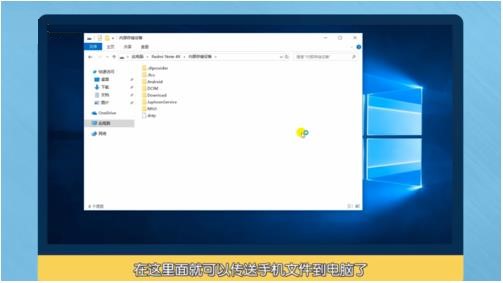手机usb万能驱动是一款适用于所有市面主流手机品牌的驱动程序,该程序在安装完成后,即可帮助用户通过usb将手机与电脑连接,让用户可以在电脑上进行对手机的管理,有需要的用户快来下载吧。
如果你的电脑无法在连接手机后,做到正常的识别,那么就是没有安装手机usb万能驱动导致,此时只要在本站下载安装该程序即可轻松解决问题,让你实现对手机的控制。
手机usb万能驱动特色
1、适用于所有市面主流手机品牌
2、能够帮助用户轻松的将手机与电脑连接
3、简单的安装方法,用户可以轻松完成
手机usb万能驱动怎么安装
1、在本站下载手机usb万能驱动安装包,解压运行
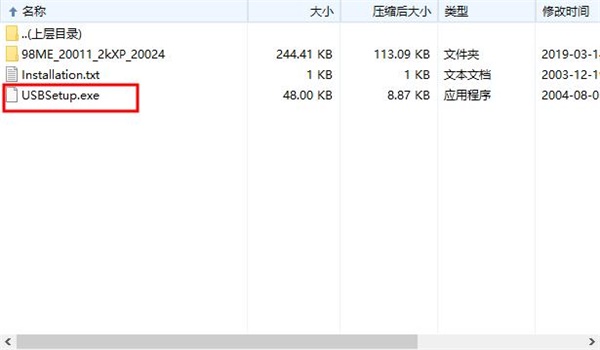
2、运行后程序将自动进行安装,耐心等待即可
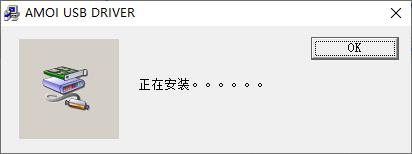
3、点击OK,完成安装
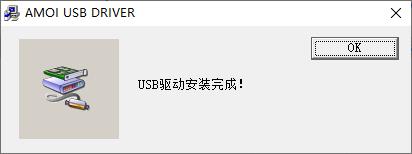
手机usb调试开关在哪
1、首先找到我们手机上的设置选项,打开设置。
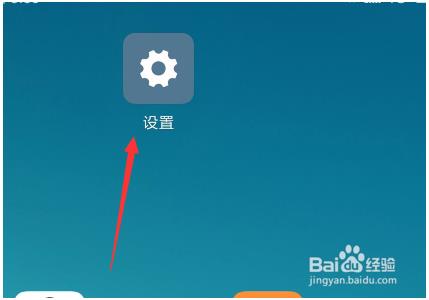
2、打开设置之后我们依次打开设置属性下的更多设置。
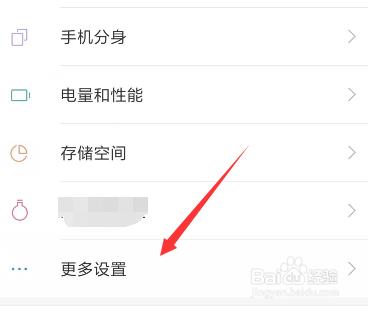
3、在更多设置下我们需要找到一个开发者选项。
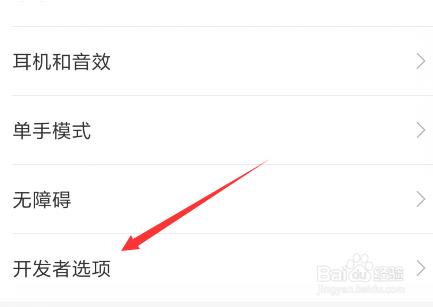
4、如果当前你的手机没有显示或者没有这个选项的话,可以直接到系统名称的地方连续点击就可以直接打开了。
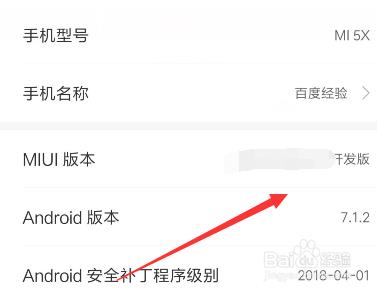
5、打开之后依次找到USB调试,这里默认是关闭的我们需要手动进行开启,点击开关按钮。
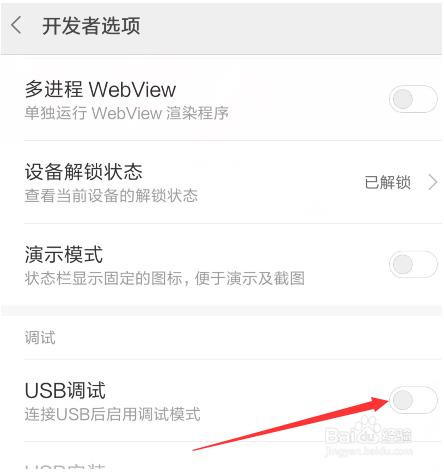
6、点击之后这里会提示我们是否确定打开这个模式,点击确定即可打开。
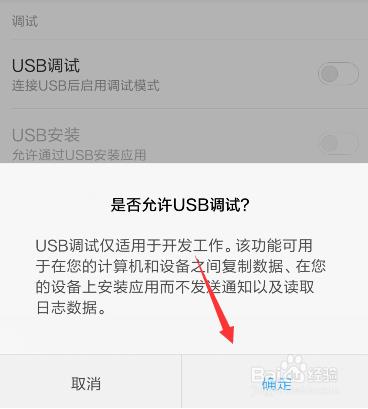
手机usb共享网络给电脑
1、首先将电脑和共享网络的手机用USB线连接好。
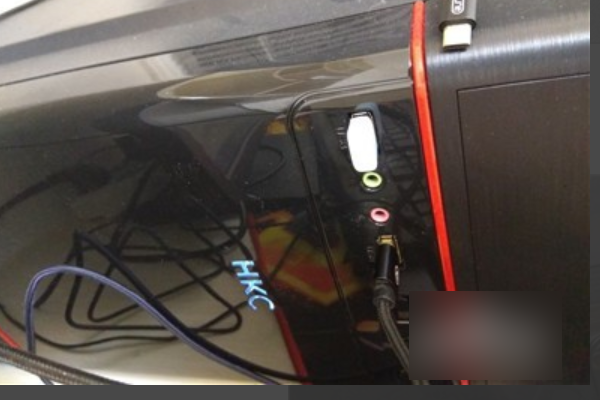
2、打开手机找到【设置】功能选项并点击。
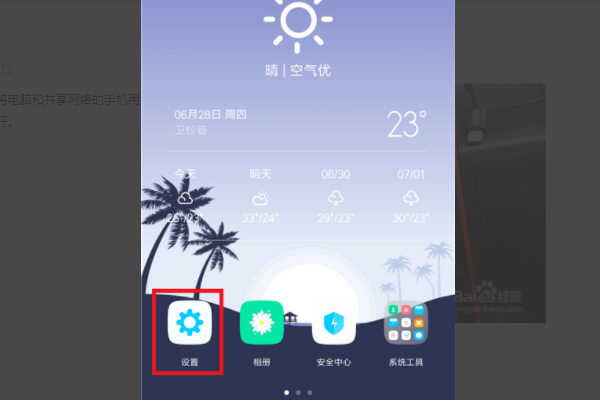
3、在【网络和连接】功能下方找到【更多连接方式】并点击。
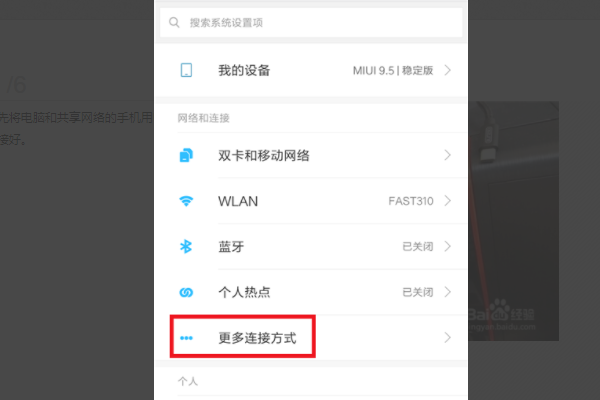
4、在接下来的界面中找到【USB共享网络】,点击后面的开关打开该功能。
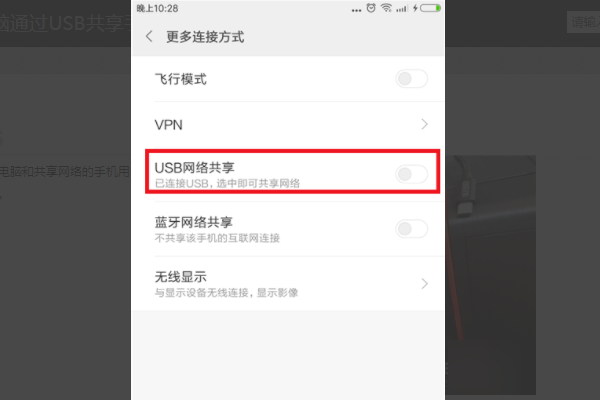
5、打开后在电脑端会显示【设备驱动程序正在安装】,等待安装即可。
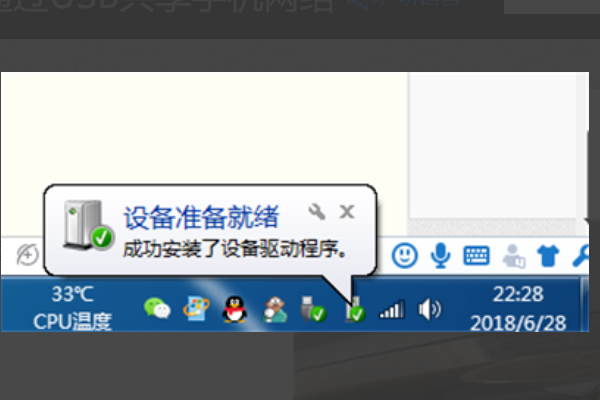
6、安装成功后电脑就和手机实现USB共享网络了,这时候电脑就可以连接网络了。
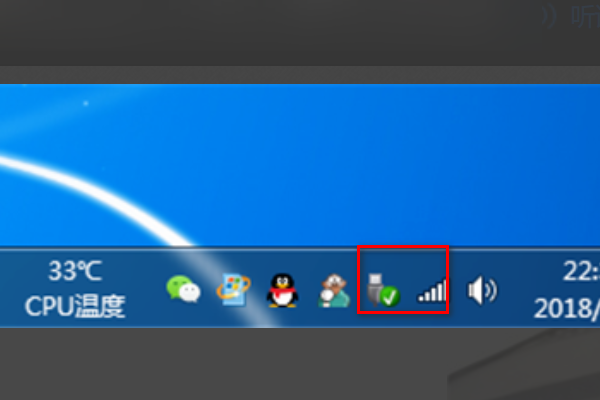
手机usb怎么传输文件
1、使用USB线将手机与电脑相连,下拉选择通过USB传输文件。
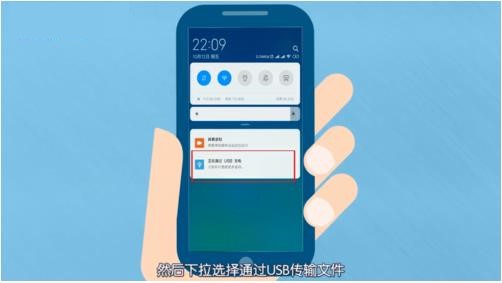
2、在弹出的选项中,选择“传输文件”,打开此电脑,选择已经连接的手机。

3、点击“内部存储设备”,在这里就可以传送手机文件到电脑了。